Escritor y Autocompletado
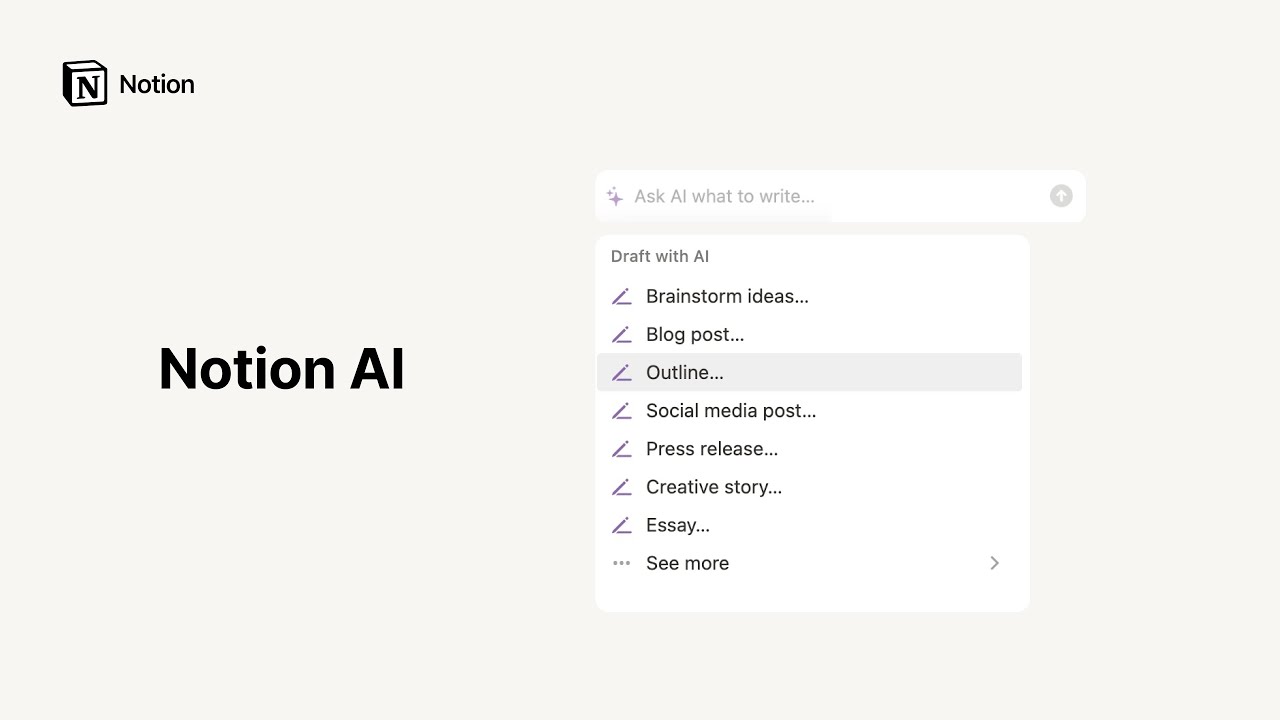
Puedes utilizar las funciones de Escritor y Autocompletado de la IA de Notion para crear nuevos contenidos, redactar borradores, editar contenidos existentes y generar contenidos adicionales 🦿
Ir a las preguntas frecuentesLa IA de Notion puede serte útil para diversos aspectos de tu flujo de trabajo. Puede integrarse a la perfección en cualquier proceso, ya sea al crear contenido nuevo, resumir notas de reuniones o encontrar elementos de acción.
Empezar una nueva página
Cuando crees una nueva página, tendrás la opción de Empezar a escribir con IA...
Puedes seleccionar opciones como:
Hacer una lluvia de ideas….Hacer un esquema….Hacer una publicación para redes sociales....
Selecciona una opción, escribe la instrucción para la IA y presiona
Enter.El contenido comenzará a escribirse directamente en tu página. Mientras esto sucede, puedes hacer clic en
Volver a intentaroDetener.
Cuando haya terminado, puedes agregar más contenido con una nueva instrucción o hacer clic en
Listo,Continuar escribiendo,Hacer más largo,CerraroVolver a intentar, lo que generará un texto nuevo.
Redactar un primer borrador
Hay varios tipos de contenido que puedes crear fácilmente con IA. Escribe la instrucción para la IA y esta comenzará a redactar el primer borrador al instante.
Presiona la tecla
espacioy enBorrador con IAencontrarás muchas opciones, entre las que se incluyen:Comunicado de prensa….Lista de tareas pendientes….Publicación de blog….
Selecciona una opción, escribe la instrucción para la IA y presiona
Enter.El contenido comenzará a escribirse directamente en tu página. Mientras esto sucede, puedes hacer clic en
Volver a intentaroDetener.
Cuando haya terminado, puedes agregar más contenido con una nueva instrucción o hacer clic en
Listo,Continuar escribiendo,Hacer más largo,CerraroVolver a intentar, lo que generará un texto nuevo.
Editar contenido existente
Notion AI puede mejorar rápidamente tu escritura al encontrar errores tipográficos y simplificar el lenguaje usado, entre otras funciones.
En una página de Notion, resalta el texto que desees.
Haz clic en
Pedir a la IAen la barra del menú y, enEditar o revisar selección, elige una de las opciones, como:Mejorar la escritura.Corregir la ortografía y la gramática.Hacer más corto.Eliminar formato.
El contenido comenzará a escribirse directamente en tu página. Mientras esto sucede, puedes hacer clic en
Volver a intentaroDetener.Cuando haya terminado, puedes agregar más contenido con una nueva instrucción o hacer clic en
Listo,Continuar escribiendo,Hacer más largo,CerraroVolver a intentar, lo que generará un texto nuevo.
Puedes marcar como favorito las indicaciones de IA que quieras usar nuevamente más tarde.
Después de ejecutar un aviso de IA, haz clic en
Agregar a favoritos.Cuando inicies otro bloque de IA, verás tus favoritos en la parte superior.
Para eliminar un favorito, haz clic en el ícono del lápiz junto a él y haz clic en
Eliminar.
Generar contenido adicional
La IA de Notion puede generar contenido adicional a partir de un texto existente. Haz que la IA revise tus notas desordenadas para que no tengas que hacerlo tú.
En una página de Notion, resalta el texto que desees.
Haz clic en
Pedir a la IAen la barra de menú y, enGenerar a partir de la selección, elige una de las opciones, como:Resumir.Traducir.Explicar esto.Buscar elementos de acción.
El contenido comenzará a escribirse directamente en tu página. Mientras esto sucede, puedes hacer clic en
Volver a intentaroDetener.Cuando haya terminado, puedes agregar más contenido con una nueva instrucción o hacer clic en
Listo,Continuar escribiendo,Hacer más largo,CerraroVolver a intentar, lo que generará un texto nuevo.
Bloques de contenido de IA
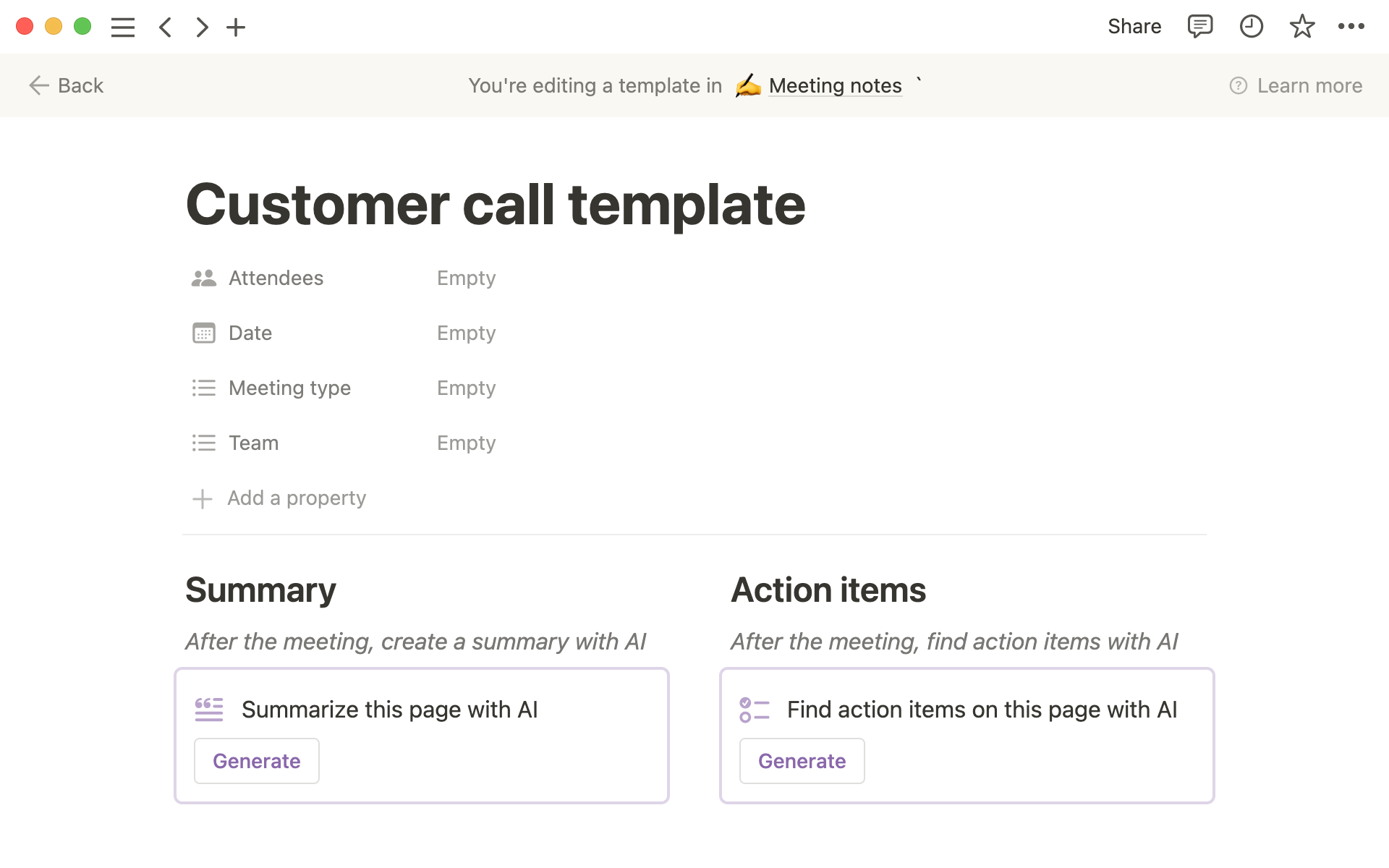
También puedes incluir bloques de IA únicos en cualquier página. Estos bloques permanecerán en el documento y se pueden generar de manera reiterada para actualizarlos.
Presiona
/y busca lo siguiente:Resumen.Elementos de acción.Personalizado.
Haz clic en
GenerarDespués de actualizar el documento, haz clic en
Actualizarnuevamente para mantener el bloque al día.
¿Tienes una gran cantidad de notas de reuniones, tareas o proyectos guardada en una base de datos? Prueba utilizar la IA en una propiedad de base de datos para generar resúmenes, extraer elementos de acción y más.
Propiedad del texto
Selecciona
+en la parte superior derecha de una base de datos, para agregar una nueva propiedad.Selecciona
Textoy luegoCompletar con IA.Elige una de las acciones:
Resumende la IA: la IA generará un resumen del contenido de la página.Información clavede la IA: la IA recopila información específica, como las personas mencionadas en la página.Autocompletado personalizado de la IA: la IA responderá solicitudes específicas de prompt de la persona usuaria.Traducción de la IA: la IA traduce el contenido deseado en diferentes idiomas.
Selección y selección múltiple de propiedades
Puedes permitir que el Autocompletado de la IA asigne ciertas categorías o palabras clave a los elementos de tu base de datos. Por ejemplo, podrías tener una lista de compras donde la IA marca artículos como comestibles, artículos para el hogar o algo más.
Selecciona
+en la parte superior derecha de una base de datos, para agregar una nueva propiedad.Agrega una propiedad con
SelecciónoSelección múltipley, luego, activaAutocompletado de la IA.También puedes editar la propiedad de selección o selección múltiple para activar
Permitir nuevas opciones de selección. Cuando esta opción está activada, la IA generará nuevas opciones para aplicar a cualquier nueva entrada de la base de datos.
Si tu plan incluye el complemento de IA, también puedes habilitar lo siguiente:
Actualización automática al editar la página: esto significa que tu propiedad se actualizará cinco minutos después de que se realicen cambios en la página. También puedes activar la IA de forma manual para actualizar o completar datos. Para ello, coloca el cursor sobre un valor y haz clic en el botón de varita mágica que aparece.Actualización de todas las páginas: esto es una actualización manual única de todas las páginas de la base de datos.
Consejo: Si quieres que toda tu base de datos tenga resúmenes de IA, prueba a usar tanto Actualizar automáticamente como Actualizar todas las páginas.
Dado que la Actualizar automáticamente solo se activa cuando se realizan ediciones en la página, no pasará nada hasta que haya alguna modificación en la página. Actualizar todas las páginas puede ayudar a impulsar ese proceso.
Preguntas frecuentes
¿Cómo sé si las respuestas de la IA de Notion son precisas?
El Escritor es más eficaz para optimizar tus flujos de trabajo. Por ejemplo, puede resumir las notas de una reunión o ayudarte a hacer una lluvia de ideas para un proyecto. Te recomendamos que siempre verifiques la precisión del contenido de la IA de Notion antes de confiar en ella para escribir contenido crítico.
¿La IA de Notion tiene acceso a todos los datos de mi espacio de trabajo? ¿Cómo usa mis datos la IA de Notion?
Mantener tus datos seguros es importante para nosotros. Obtén más información sobre las prácticas de seguridad de la IA de Notion aquí →
